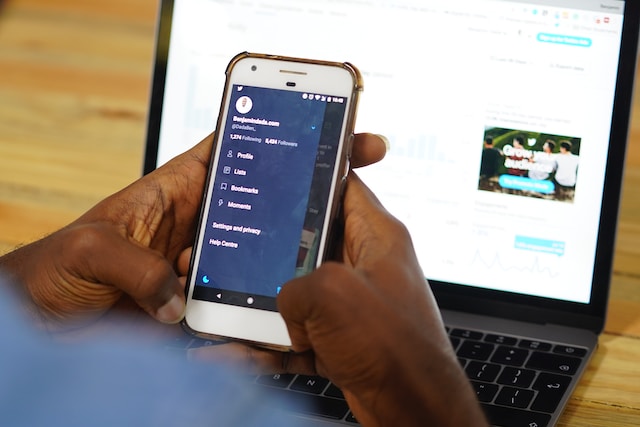Xとなったツイッターは、あなたのすべての行動を記録する。最初のツイートから最新の「いいね!」まで、その間のすべてがこのプラットフォーム上で見ることができる。その結果、自分のアカウントや他のユーザーのツイッター履歴を検索することができる。しかし、デフォルトの検索設定を使用すると、あなたが探している結果は得られません。このガイドでは、正しい機能を見つけるために設定を深く掘り下げる必要があることを、ステップバイステップで説明します。
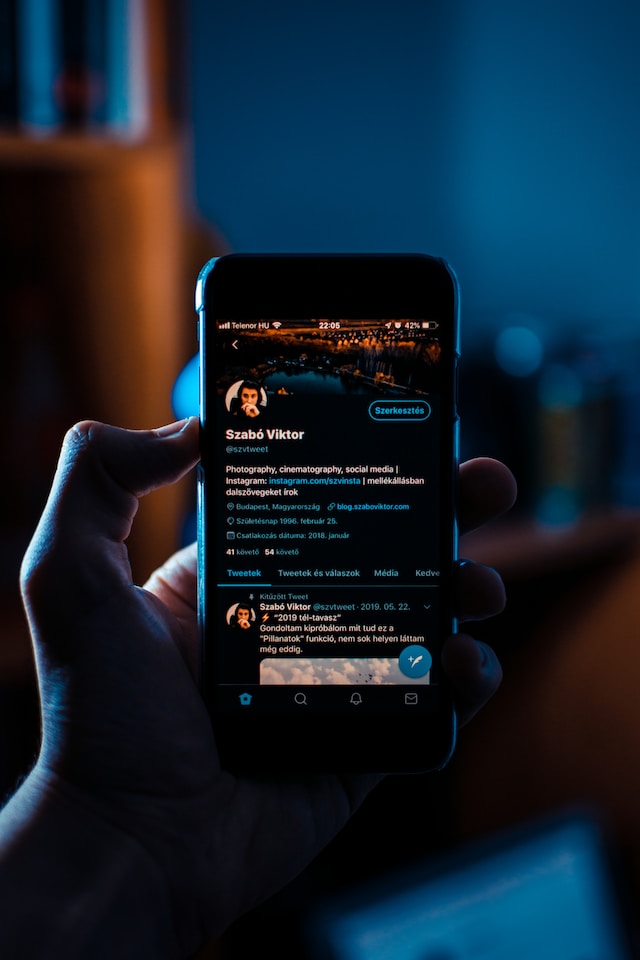
目次
プロのようにTwitterの履歴を検索する5つのヒント
ツイッターの検索ユーティリティは、初めて使うときには素っ気なく見えるかもしれない。以下に紹介するように、ちょっとしたコツで強力な検索エンジンにする方法がある:
1.Xの検索フィルターを使う
デフォルトでは、プラットフォームの検索エンジンを使用した後に得られる結果は、トップフィルターの下にあります。これらの結果を見ていくと、時系列が逆ではないことに気づくだろう。これは、Xがアルゴリズムを使用して検索結果をトップフィルターに表示するためです。
プラットフォームは、あなたのクエリに関連するコンテンツを見てもらいたいと思っている。検索結果が適切かどうかは、どのように判断するのですか?Xは以下の要素で表示するコンテンツを決定します:
- エンゲージメントのレベル:Xはツイートのエンゲージメントを考慮し、投稿とクエリの関連性をチェックする。いいね、返信、リポスト(旧リツイート)の数を調べます。
- キーワードツイートには、クエリに関連するキーワードやフレーズが含まれていなければならない。
そのため、最新のツイートではなく、古い投稿が結果のトップに表示されることがあります。ただし、結果を日付でフィルタリングしたい場合は、「最新」タブに切り替えてください。このフィルターでは、最新の投稿の次に古いツイートが表示されます。同様に、「People」タブでは、検索条件に一致するすべてのアカウントがリストアップされます。
写真、ビデオ、GIFを探したい場合は、Mediaタブへ。最後のフィルターであるListsは、クエリに一致するXリストを表示します。
2.Xの詳細検索で正確な結果を得る
Xのデフォルトの検索エンジンでは、検索結果を微調整して必要なものを見つけることはできない。自分の最初のツイートを見たいとしよう。自分のユーザー名を検索し、「最新」フィルターを使うと、すべての投稿が時系列順に表示されます。最初の投稿を見つけるには、見つかるまでスクロールし続けなければなりません。これは時間がかかるし、特にこのプラットフォームで頻繁にツイートする場合は現実的ではない。
Xの詳細検索では、以下の方法で検索結果を完全にコントロールすることができます:
- 日付フィルターがあり、日付の範囲から投稿を探すことができます。あなたの最初の投稿を見つけるには、日付範囲をあなたがこのプラットフォームに参加したときに設定します。
- 単語フィルターを使うと、特定のキーワードやフレーズを含むツイートを含めたり除外したりできます。この機能は、投稿の一部を覚えていたり、特定の結果を削除したい場合に便利です。また、言語やハッシュタグで結果を絞り込むこともできます。
- アカウントフィルターは、特定のプロフィールからの投稿を見つけるのに役立ちます。特定のユーザーについて言及したツイートだけを表示させたいですか?特定のプロフィールからの返信やツイートを探していますか?アカウントフィルターを使えば、あなたの好みに合った検索結果を得ることができます。
- ツイートが一定の閾値を満たさない場合、エンゲージメントフィルターを使って検索結果からツイートを削除することができます。検索結果に表示されるために、投稿が含むべき最小のいいね、リツイート、返信の数は?
- また、検索結果の精度を向上させるための雑多なオプションもある。例えば、表示されるツイートにリンクがあることを確認できます。また、検索結果には返信のみ、または元のツイートとコメントの組み合わせが含まれます。
詳細検索は、公式アプリではなく、X for Webでのみ利用可能です。
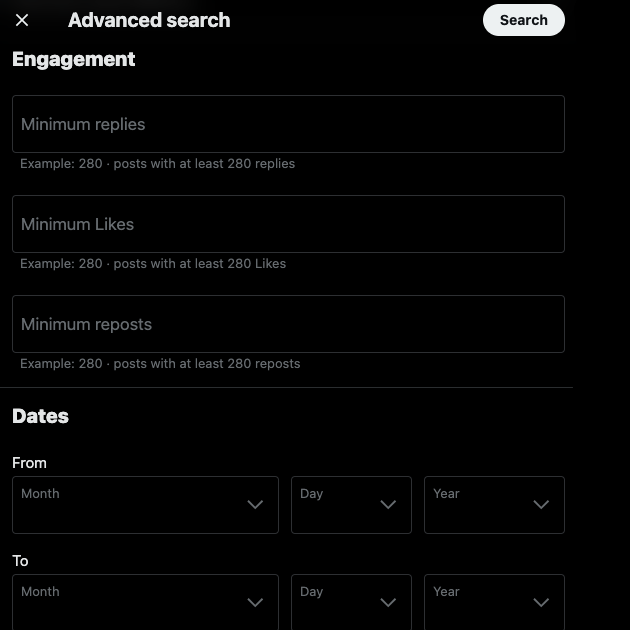
3.クエリに検索演算子を含める
Xのデフォルトの検索エンジンをアプリの上級バージョンに変換する方法がある。検索演算子を使うことで、特定の投稿を見ることができる。実際、デスクトップのブラウザで詳細検索を使うと、検索バーにこれらのコマンドが表示される。
Xの公式モバイルアプリで以下の検索演算子を試し、それが検索結果にどのような影響を与えるかを確認してください:
- 最も一般的なテクニックは、検索ボックスに様々なキーワードやフレーズを入力することだ。これがXの検索機能の一般的な使い方だ。例えば、NBAと入力すると、この言葉を含むアカウントや投稿が表示される。検索結果に表示されるには、入力したキーワードがすべて含まれている必要があります。
- キーワードをダブルクォーテーション("")で囲むと、検索結果に表示されるツイートにキーワードが含まれるようになります。例えば、NFLを含む投稿だけを表示させたいとします。この場合、検索バーに次のように入力します:"NFL"
- 特定のキーワードで検索すると、検索結果に関連性のないツイートが表示されることがあります。単語の前にハイフン(-)を追加すると、その単語を含むツイートを結果ページから削除できます。Space -SpaceXは Spaceを含む投稿を表示しますが、SpaceXを含むツイートを削除します。
- 例えば、from:taylorswift13はテイラー・スウィフトの公式ツイッターアカウントからのツイートを表示する。アメリカのポップ歌手のアカウントに言及した投稿をすべて見たい場合はどうすればいいでしょうか?この場合は、次の検索演算子を使う: テイラー・スウィフトのアカウントへのリプライだけが欲しい場合は、to:taylorswift13を使う。
4.ウェイバックマシンを使って削除されたアカウントやツイートを見つける
ユーザーがアカウントや特定のツイートを削除すると、その投稿はXの検索結果に表示されなくなる。幸い、まだ回避策はある。Internet ArchiveのWayback Machineを経由すれば、これらのプロフィールやツイートを見ることができる。
必要なのは、www.twitter.com/elonmusk のような、その人のXプロフィールへのリンクだけだ。このアカウントのURLは、プラットフォームの現在の所有者であるイーロン・マスクのものです。Wayback Machineでこのリンクを使い、サイトにそのユーザーのプロフィールの記録があるかどうかを確認する。もしあれば、そのユーザーの昔の投稿を見ることができる。
しかし、Wayback Machineの欠点は、すべてのユーザーのプロフィールを保存しているわけではないことだ。この検索エンジンが最も輝くのは、人気のある公人のアカウントを探すときだ。
5.Twitterの検索設定を変更し、機密性の高いコンテンツを表示する
デフォルトのTwitter検索設定により、検索結果ページには機密性の高いコンテンツは表示されません。これは、このプラットフォームが幅広いユーザーを対象としているためです。幸いなことに、これは問題ではありません。以下のガイドを使って、いつでもセンシティブコンテンツの設定をオフにすることができます:
- デスクトップまたはモバイルブラウザでこのリンクを開きます。必ずXプロファイルにログインしてから行ってください。
- その隣のチェックボックスをクリックして、[機密コンテンツを隠す]を変更します。これでこの設定は無効になります。
iOSデバイスでは、このオプションが利用できないため、この設定を変更することはできません。
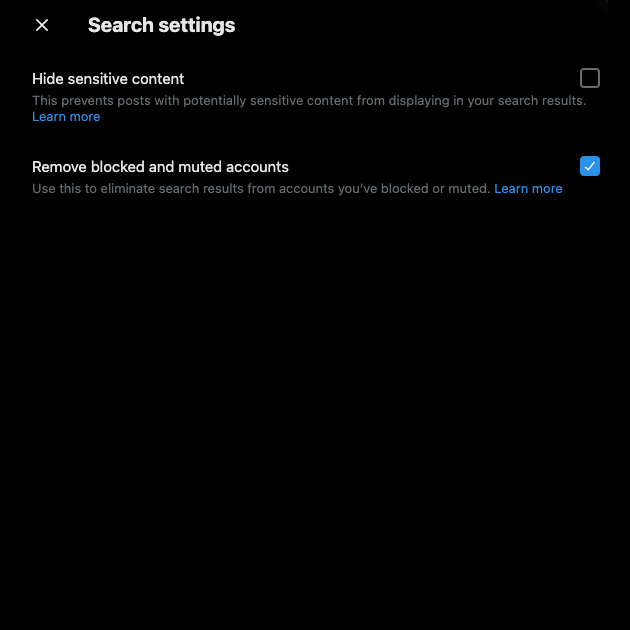
なぜTwitterの履歴を検索する必要があるのか?
そもそも、なぜXの履歴を検索する必要があるのか?古いツイートを見るのは大変な労力のように思えます。以下は、Xで履歴を確認することの重要性を強調する3つの理由です。
1.プロフィールの内容を確認する
Xやツイッターを長年使っている人なら、プロフィールには何百、何千もの投稿があるはずだ。特にプロフィールを公開している場合は、これらのツイートに目を通すことが不可欠です。X(旧ツイッター)での発言は、あなたの職業人生に影響を与えます。例えば、あなたが若かった頃、ソーシャルメディアプラットフォーム上で以前の雇用主について暴言を吐いたとします。その投稿から数年が経ち、あなたはもうそのことを覚えていない。あなたは来週、憧れの会社の面接を受けます。
どの雇用主も身元調査を行い、あなたのソーシャルメディアでの活動を分析します。あなたのプロフィールは公開されているので、以前の雇用主に関する投稿を見つけるのは簡単です。これでは、夢の会社で働ける可能性が低くなってしまいます。なぜか?もしうまくいかなかった場合、彼らはあなたがXでその会社について同じように話すだろうと考えるかもしれません。
ソーシャルメディアアカウントを監査することは、将来の不要な頭痛の種からあなたを救うことができるため、不可欠な練習です。自分のツイートが文脈から外れてしまうのは簡単で、特に時間の経過とともに古くなったツイートはなおさらだ。これが、有名人や公人の古いツイートが再浮上し、その人の評判に影響を与える理由です。Xの履歴を検索すれば、これらの投稿を見つけて削除することができる。
2.古いコンテンツを再利用する
経験の有無にかかわらず、Xで新しいオリジナルコンテンツを投稿するのはかなり難しい。人気を集め、エンゲージメントを高め、フォロワーを増やすには、プラットフォーム上で常にアクティブでなければならない。
記憶をたどりながら隠れた逸品を発掘するのは良い習慣だ。もしかしたら、10年前にあなたが言ったことが、今日でも通用するかもしれない。あるいは、Xへの最初の投稿からどれだけ進歩したかを示したい。
また、引用することで、古い投稿に新しい情報を加えることもできる。また、「Throwback Thursday」のように、コンテンツマーケティング戦略の一環として昔のツイートを再投稿するという方法もあります。
3.ターゲット・オーディエンスに人気のあるものを見つける
古い投稿は宝の山であり、そこから学べることは多い。一つの優れた方法は、古いツイートのエンゲージメントを見ることです。これらの指標は、あなたのターゲットオーディエンスがどのようなコンテンツを好むかを判断する便利な方法です。
別のコンテンツマーケティング戦略を使って、その成果を確認するとしよう。新しいコンテンツのエンゲージメント指標だけを見ていたのでは、全体像を把握することはできません。実際には、古いコンテンツの方がパフォーマンスが高かったとしたら?異なるコンテンツマーケティング戦略を比較しない限り、これを理解する方法はない。

Twitterの検索履歴を消去するには?
Xの検索履歴に似たツイートが表示されるようになっていませんか?これは、プラットフォームのアルゴリズムが、あなたのフィードに関連するコンテンツを表示するために、あなたが検索した内容を使用しているために起こります。また、あなたが検索フィールドに入力した内容は、たとえあなたが探さなくても記録されます。もし、あなたが興味本位でツイッターを見ただけだとしたら?そんなことがないように、このガイドでTwitterの検索履歴を消去する方法を学びましょう:
- スマートフォンまたはデスクトップのブラウザでXを開く。
- ブラウザの場合は、検索バーをクリックします。下のナビゲーションパネルから検索アイコンを選択し、モバイルアプリの検索バーをタップします。ドロップダウンメニューにXの検索履歴が表示されます。
- 最近の検索履歴を消去するには、[ すべて 消去](Web版Twitter)または[X](AndroidおよびiOS版Twitter)を選択します。
- 保存した検索がある場合は、それをタップして結果ページを表示します。検索バーの横にオーバーフロー(3つの点)のアイコンがあります。このボタンをタップし、DeleteSearchを選択します。保存した検索ごとにこの操作を行う必要があります。
注:保存検索はX for AndroidとiOSでのみ利用可能です。ウェブ版Xでは、検索の保存オプションが表示されることがありますが、何もしません。また、デスクトップブラウザで保存した検索を削除することもできません。公式アプリでのみ可能です。
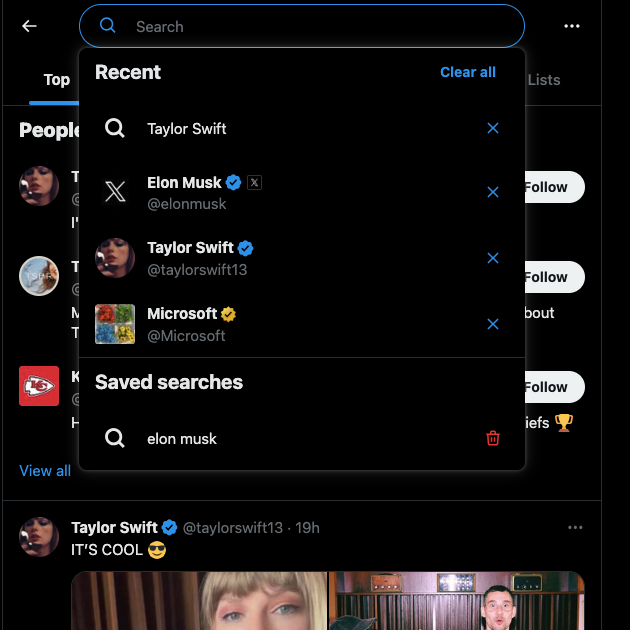
Twitterアーカイブ:Twitterアーカイブとは?
Twitterのアーカイブは、現在X Dataと呼ばれ、あなたがTwitter上で行ったすべての操作を含む.zipファイルです。あなたの投稿、「いいね!」、返信、リポスト、ダイレクトメッセージ、興味関心、表示した広告、保存した検索がすべて見つかります。あなたのソーシャルメディア履歴の究極の記録と考えてください。このファイルがあれば、Xアカウントから多くのことを学ぶことができる。検索機能を使って投稿を探すよりも、Xデータをダウンロードする方が便利です。これにより、Xの履歴検索がより身近なものになり、すべてが手元で利用できるようになります。
以下の手順でXデータをダウンロードしてください。
AndroidとiOS版「X」のデータをダウンロードする手順
- プロフィール写真をタップし、「 設定と サポート」を選択し、モバイルアプリで「設定とセキュリティ」を選択します。
- 設定ページで「Your Account」を選択し、「Download An Archive Of Your Data」を開きます。
- Xアカウントのパスワードを入力し、プラットフォームがメールアドレスまたは電話番号に送信する認証コードを入力してください。
- リクエストアーカイブボタンを選択すると、プラットフォームがデータの収集を開始します。ソーシャル・メディア・ネットワークが、Eメールでファイルをダウンロードする準備ができたことを通知するのを待ちます。
ウェブ版Xのデータをダウンロードする手順
- Xにアクセスし、Xアカウントにログインします。
- ダウンロード・アーカイブのURLをコピーして、デスクトップのブラウザのアドレスバーに貼り付けてください。
- ログインパスワードを入力し、Eメールまたは電話番号に記載されている認証コードを使用してアカウントを確認します。
- 新しいページでRequest Archiveをクリックし、少なくとも24時間待ってからこのセクションを再確認してください。プラットフォームがすべてのソーシャルメディアデータを蓄積する時間が必要です。

ツイッター履歴検索であなたの評判を守ろう
Xの履歴は貴重なデータソースであり、アカウントのアクティビティから学べることはたくさんあります。あなたのコンテンツ戦略を次のレベルに引き上げ、プラットフォーム上で権威ある人物になるために活用してください。
自分のアカウントを見直すためにXの履歴を検索すると、たくさんのツイートを目にすることになる。ある投稿は上質なワインのように熟成し、またある投稿はもはや同意できない。古いツイート、物議を醸したツイート、話題になったツイートは残すことができるが、長い目で見ると多くの問題を引き起こす可能性がある。TweetDeleteを使えば、これらの投稿をプロフィールから跡形もなく削除することができる。
ネット上の評判を守りたいXユーザーには強力なツールです。特定の投稿から「いいね!」を削除することで、オンライン上のドラマを避けることができます。自動削除機能により、古いツイートを永久的に削除しながら、プロフィールの拡大に集中することができます。また、Twitterの履歴を検索して、あなたの評判に影響を与えるツイートを見つけることもできます。今すぐTweetDeleteに参加して、アカウントを安全に管理しましょう!